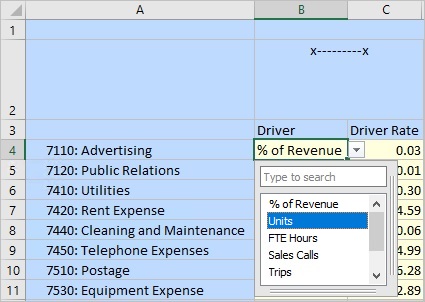Uso di elenchi smart
È possibile immettere i dati utilizzando gli elenchi di selezione a discesa customizzati (smartlist), a cui è possibile accedere dalle celle di dati in form e griglie ad hoc.
Tipi di origini dati cloud:Planning, Moduli Planning, Financial Consolidation and Close, Tax Reporting
Tipi di origini dati locali: Oracle Hyperion Planning
Una smartlist è un elenco di selezione a discesa visualizzato in un form o in una cella di una griglia ad hoc come descrizione testuale alfanumerica, ma memorizzata nel database come numero. Una smartlist di valori interi per un ciclo di reporting, ad esempio, può includere valori da 1 a 5 per le voci Annuale (1), Trimestrale (2), Mensile (3), Giornaliero (4) e Orario (5). Nel form o nella griglia ad hoc vengono visualizzati i valori Annuale, Trimestrale, Mensile, Giornaliero e Orario. Se si seleziona uno di questi valori nel form o nella griglia ad hoc e si sottomettono i dati, il numero associato viene memorizzato nel database. Ciò significa che non si è costretti a ricordare i valori numerici associati a ogni periodo di tempo nel ciclo di reporting.
In Oracle Smart View for Office, è possibile accedere alle smartlist dagli elenchi a discesa customizzati nei form e nelle celle delle griglie ad hoc. Quando si fa clic nelle celle i cui membri sono associati a una smartlist, fare clic sulla freccia rivolta verso il basso visualizzata direttamente a destra della cella, quindi selezionare un'opzione nell'elenco a discesa anziché digitare i dati. Non è infatti possibile digitare dati in una cella contenente una smartlist.
Ad esempio, un form dati può contenere una smartlist denominata Giustificazione in cui sono disponibili le opzioni Ricerca, Feedback clienti ed Espansione. Quando si fa clic nelle celle del conto denominate Motivo (i cui membri sono associati all'elenco smart Giustificazione), viene visualizzata una freccia rivolta verso il basso. Se si fa clic sulla freccia rivolta verso il basso, l'elenco si espande in un elenco a discesa contenente le seguenti selezioni:
- Ricerca
- Feedback cliente
- Espansione
A questo punto, è possibile selezionare una delle opzioni della smartlist come valore per la cella.
Per inserire un valore della smartlist in un form o in una cella di una griglia ad hoc, procedere come segue.
-
È possibile immettere manualmente un valore smartlist nelle celle che contengono smartlist ed effettuare la sottomissione sia per i form che per le griglie ad hoc. Tuttavia, se si immette un valore smartlist non corretto, verrà visualizzato il messaggio di errore "Il valore immesso non è valido".
-
Nei form contenenti smartlist, dopo aver eliminato tutti i valori in una riga per inserire e sottomettere nuovi dati, le smartlist in tale riga risultano vuote.
Soluzione alternativa: rimuovere i valori delle righe, quindi eseguire il comando Sottometti (ovvero, vengono sottomessi i valori
#Missing) oppure il comando Aggiorna. Le frecce a discesa delle smartlist vengono quindi visualizzate correttamente. A questo punto, è possibile immettere nuovi valori nella stessa riga. -
Le smartlist sono supportate con le funzioni HsGetValue e HsSetValue. Tuttavia, con le funzioni non verranno visualizzate le opzioni a discesa delle smartlist. Si verifica invece quanto riportato di seguito.
-
HsGetValue: recupera il valore della smartlist come valore stringa.
-
HsSetValue: sottomette il valore come valore stringa.
-
-
Se durante l'utilizzo di smartlist in form e griglie ad hoc si preme il tasto CANC in una cella smartlist, il valore della cella viene cancellato, ma la smartlist viene mantenuta nella cella.
Note:
Se si sta utilizzando un foglio ad hoc in formato libero, premendo il tasto CANC i valori smartlist non vengono mantenuti. Per ovviare a questo problema, è necessario aggiornare il foglio per ripristinare i valori smartlist nell'elenco a discesa.
-
Le smartlist devono essere configurate e abilitate da un amministratore prima di poterle utilizzare in Smart View. Per ulteriori informazioni sull'abilitazione delle smartlist per form e griglie ad hoc, vedere le informazioni relative alle smartlist nella guida all'amministrazione rilevante, ad esempio:
Amministrazione di Planning, capitolo "Accesso ad altri task amministrativi", Amministrazione delle smartlist
Guida per gli amministratori di Oracle Hyperion Planning, capitolo "Amministrazione dell'applicazione Planning", vedere Utilizzo di smartlist, attributi definiti dall'utente e formule membro